2015.5 OPEL VIVARO B USB
[x] Cancel search: USBPage 77 of 155

Navigáció77NavigációÁltalános információk ................... 77
Használat ..................................... 82
Úti cél megadása .......................101
Célbairányítás ............................ 110
Szimbólumok áttekintése ...........122Általános információk9Figyelmeztetés
A navigációs rendszer segítséget
nyújt a vezetőnek, de nem
helyettesíti a vezető saját
navigációs képességét. Mindig
óvatosan és figyelmesen
vezessen és biztonságos,
körültekintő módon tájékozódjon.
Abban az esetben is mindig a
közlekedési szabályokat kell
követni, ha a navigációs rendszer
által adott utasítás ellentmondana
a közlekedési szabályoknak.
A Navigációs rendszer megbízhatóan
és biztonságosan elvezeti Önt a
kívánt úti célhoz anélkül, hogy
térképre lenne szüksége.
Ha a Forgalmi infó szerviz az Ön
országában vagy régiójában
rendelkezésre áll, akkor a rendszer
az útvonalak tervezéséhez a
pillanatnyi közlekedései helyzetet is
figyelembe veszi. A rendszer az
aktuális vételi körzetben fogadja a
közlekedési információkat.
A legfrissebb, valós idejű közlekedés
információk vételéhez fizessen elő a
TomTom™ honlapon a Live
szolgáltatásokra 1)
.
Navigációs rendszer működése
A Navigációs rendszer érzékelők
segítségével észleli a gépkocsi
helyzetét és mozgását.
A megtett távolságot a gépkocsi
sebességmérő műszere, a
kanyarokat és megfordulásokat a
giroszkópos érzékelő által
szolgáltatott adatok alapján
határozza meg. Az aktuális helyzetet
a GPS (Globális helymeghatározó
rendszer) műholdak segítségével
állapítja meg.
Az érzékelők jelei és a Navigációs
rendszeren található digitális
térképek összehasonlításával a
rendszer képes pontosan
meghatározni a jármű helyzetét.1) CD35 BT USB NAVI, NAVI 80.
Page 78 of 155
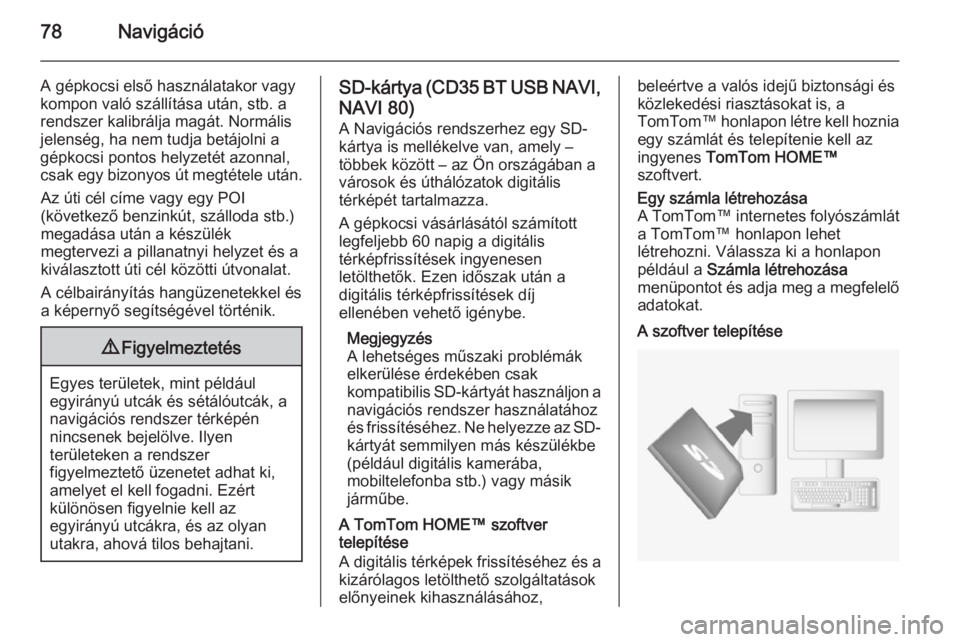
78Navigáció
A gépkocsi első használatakor vagy
kompon való szállítása után, stb. a
rendszer kalibrálja magát. Normális
jelenség, ha nem tudja betájolni a
gépkocsi pontos helyzetét azonnal,
csak egy bizonyos út megtétele után.
Az úti cél címe vagy egy POI
(következő benzinkút, szálloda stb.)
megadása után a készülék
megtervezi a pillanatnyi helyzet és a
kiválasztott úti cél közötti útvonalat.
A célbairányítás hangüzenetekkel és
a képernyő segítségével történik.9 Figyelmeztetés
Egyes területek, mint például
egyirányú utcák és sétálóutcák, a
navigációs rendszer térképén
nincsenek bejelölve. Ilyen
területeken a rendszer
figyelmeztető üzenetet adhat ki,
amelyet el kell fogadni. Ezért
különösen figyelnie kell az
egyirányú utcákra, és az olyan
utakra, ahová tilos behajtani.
SD-kártya (CD35 BT USB NAVI ,
NAVI 80) A Navigációs rendszerhez egy SD-kártya is mellékelve van, amely –
többek között – az Ön országában a
városok és úthálózatok digitális
térképét tartalmazza.
A gépkocsi vásárlásától számított
legfeljebb 60 napig a digitális
térképfrissítések ingyenesen
letölthetők. Ezen időszak után a
digitális térképfrissítések díj
ellenében vehető igénybe.
Megjegyzés
A lehetséges műszaki problémák
elkerülése érdekében csak
kompatibilis SD-kártyát használjon a
navigációs rendszer használatához
és frissítéséhez. Ne helyezze az SD- kártyát semmilyen más készülékbe
(például digitális kamerába,
mobiltelefonba stb.) vagy másik
járműbe.
A TomTom HOME™ szoftver
telepítése
A digitális térképek frissítéséhez és a kizárólagos letölthető szolgáltatások
előnyeinek kihasználásához,beleértve a valós idejű biztonsági és
közlekedési riasztásokat is, a
TomTom™ honlapon létre kell hoznia
egy számlát és telepítenie kell az ingyenes TomTom HOME™
szoftvert.Egy számla létrehozása
A TomTom™ internetes folyószámlát
a TomTom™ honlapon lehet
létrehozni. Válassza ki a honlapon
például a Számla létrehozása
menüpontot és adja meg a megfelelő
adatokat.A szoftver telepítése
Page 80 of 155
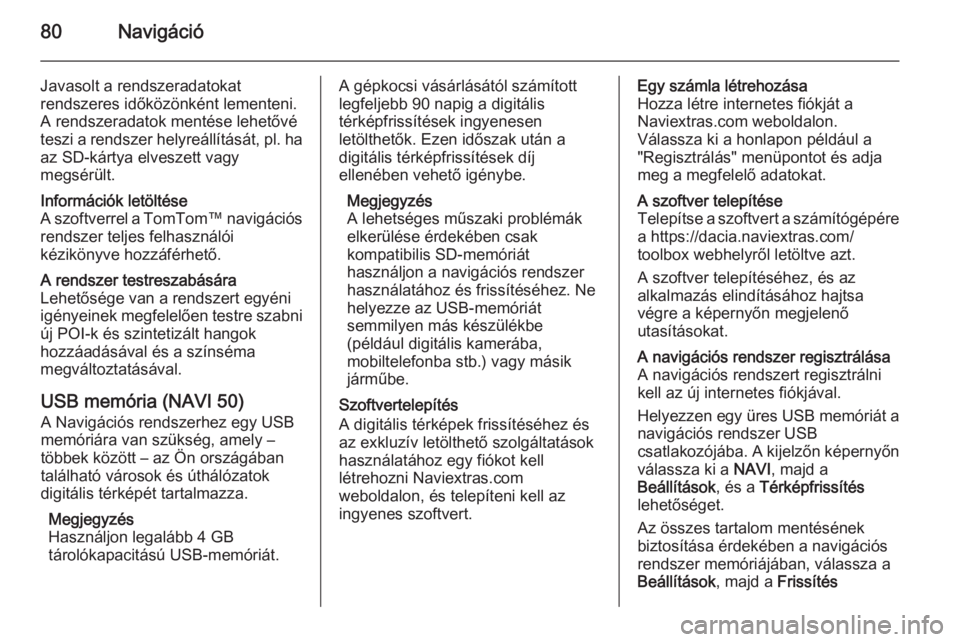
80Navigáció
Javasolt a rendszeradatokat
rendszeres időközönként lementeni.
A rendszeradatok mentése lehetővé
teszi a rendszer helyreállítását, pl. ha az SD-kártya elveszett vagy
megsérült.Információk letöltése
A szoftverrel a TomTom™ navigációs
rendszer teljes felhasználói
kézikönyve hozzáférhető.A rendszer testreszabására
Lehetősége van a rendszert egyéni
igényeinek megfelelően testre szabni
új POI-k és szintetizált hangok
hozzáadásával és a színséma
megváltoztatásával.
USB memória (NAVI 50)
A Navigációs rendszerhez egy USB
memóriára van szükség, amely –
többek között – az Ön országában
található városok és úthálózatok
digitális térképét tartalmazza.
Megjegyzés
Használjon legalább 4 GB
tárolókapacitású USB-memóriát.
A gépkocsi vásárlásától számított
legfeljebb 90 napig a digitális
térképfrissítések ingyenesen
letölthetők. Ezen időszak után a
digitális térképfrissítések díj
ellenében vehető igénybe.
Megjegyzés
A lehetséges műszaki problémák
elkerülése érdekében csak
kompatibilis SD-memóriát
használjon a navigációs rendszer
használatához és frissítéséhez. Ne
helyezze az USB-memóriát
semmilyen más készülékbe
(például digitális kamerába,
mobiltelefonba stb.) vagy másik
járműbe.
Szoftvertelepítés
A digitális térképek frissítéséhez és
az exkluzív letölthető szolgáltatások
használatához egy fiókot kell
létrehozni Naviextras.com
weboldalon, és telepíteni kell az
ingyenes szoftvert.Egy számla létrehozása
Hozza létre internetes fiókját a
Naviextras.com weboldalon.
Válassza ki a honlapon például a
"Regisztrálás" menüpontot és adja
meg a megfelelő adatokat.A szoftver telepítése
Telepítse a szoftvert a számítógépére
a https://dacia.naviextras.com/
toolbox webhelyről letöltve azt.
A szoftver telepítéséhez, és az
alkalmazás elindításához hajtsa
végre a képernyőn megjelenő
utasításokat.A navigációs rendszer regisztrálása
A navigációs rendszert regisztrálni
kell az új internetes fiókjával.
Helyezzen egy üres USB memóriát a navigációs rendszer USB
csatlakozójába. A kijelzőn képernyőn
válassza ki a NAVI, majd a
Beállítások , és a Térképfrissítés
lehetőséget.
Az összes tartalom mentésének
biztosítása érdekében a navigációs
rendszer memóriájában, válassza a
Beállítások , majd a Frissítés
Page 81 of 155
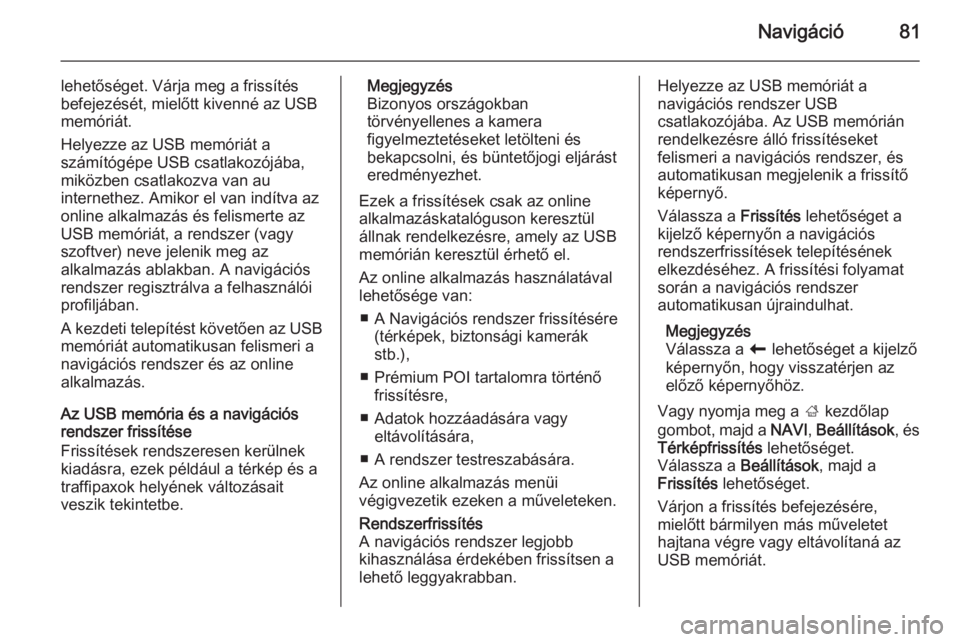
Navigáció81
lehetőséget. Várja meg a frissítés
befejezését, mielőtt kivenné az USB
memóriát.
Helyezze az USB memóriát a
számítógépe USB csatlakozójába, miközben csatlakozva van au
internethez. Amikor el van indítva az
online alkalmazás és felismerte az
USB memóriát, a rendszer (vagy
szoftver) neve jelenik meg az
alkalmazás ablakban. A navigációs
rendszer regisztrálva a felhasználói
profiljában.
A kezdeti telepítést követően az USB memóriát automatikusan felismeri a
navigációs rendszer és az online
alkalmazás.
Az USB memória és a navigációs rendszer frissítése
Frissítések rendszeresen kerülnek
kiadásra, ezek például a térkép és a
traffipaxok helyének változásait
veszik tekintetbe.Megjegyzés
Bizonyos országokban
törvényellenes a kamera
figyelmeztetéseket letölteni és
bekapcsolni, és büntetőjogi eljárást
eredményezhet.
Ezek a frissítések csak az online alkalmazáskatalóguson keresztül
állnak rendelkezésre, amely az USB
memórián keresztül érhető el.
Az online alkalmazás használatával
lehetősége van:
■ A Navigációs rendszer frissítésére (térképek, biztonsági kamerák
stb.),
■ Prémium POI tartalomra történő frissítésre,
■ Adatok hozzáadására vagy eltávolítására,
■ A rendszer testreszabására.
Az online alkalmazás menüi
végigvezetik ezeken a műveleteken.Rendszerfrissítés
A navigációs rendszer legjobb
kihasználása érdekében frissítsen a
lehető leggyakrabban.Helyezze az USB memóriát a
navigációs rendszer USB
csatlakozójába. Az USB memórián
rendelkezésre álló frissítéseket
felismeri a navigációs rendszer, és automatikusan megjelenik a frissítő
képernyő.
Válassza a Frissítés lehetőséget a
kijelző képernyőn a navigációs
rendszerfrissítések telepítésének
elkezdéséhez. A frissítési folyamat
során a navigációs rendszer
automatikusan újraindulhat.
Megjegyzés
Válassza a r lehetőséget a kijelző
képernyőn, hogy visszatérjen az
előző képernyőhöz.
Vagy nyomja meg a ; kezdőlap
gombot, majd a NAVI, Beállítások , és
Térképfrissítés lehetőséget.
Válassza a Beállítások, majd a
Frissítés lehetőséget.
Várjon a frissítés befejezésére,
mielőtt bármilyen más műveletet hajtana végre vagy eltávolítaná az
USB memóriát.
Page 82 of 155
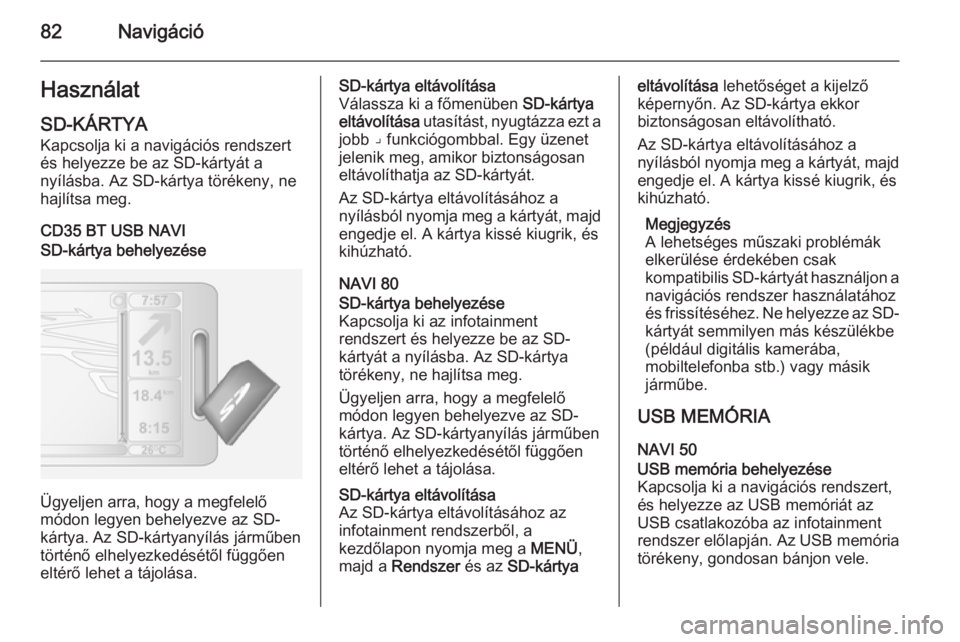
82NavigációHasználat
SD-KÁRTYA
Kapcsolja ki a navigációs rendszert
és helyezze be az SD-kártyát a
nyílásba. Az SD-kártya törékeny, ne
hajlítsa meg.
CD35 BT USB NAVISD-kártya behelyezése
Ügyeljen arra, hogy a megfelelő
módon legyen behelyezve az SD- kártya. Az SD-kártyanyílás járműben
történő elhelyezkedésétől függően
eltérő lehet a tájolása.
SD-kártya eltávolítása
Válassza ki a főmenüben SD-kártya
eltávolítása utasítást, nyugtázza ezt a
jobb ⌟ funkciógombbal. Egy üzenet
jelenik meg, amikor biztonságosan
eltávolíthatja az SD-kártyát.
Az SD-kártya eltávolításához a
nyílásból nyomja meg a kártyát, majd engedje el. A kártya kissé kiugrik, és
kihúzható.
NAVI 80SD-kártya behelyezése
Kapcsolja ki az infotainment
rendszert és helyezze be az SD- kártyát a nyílásba. Az SD-kártya
törékeny, ne hajlítsa meg.
Ügyeljen arra, hogy a megfelelő
módon legyen behelyezve az SD-
kártya. Az SD-kártyanyílás járműben
történő elhelyezkedésétől függően
eltérő lehet a tájolása.SD-kártya eltávolítása
Az SD-kártya eltávolításához az
infotainment rendszerből, a
kezdőlapon nyomja meg a MENÜ,
majd a Rendszer és az SD-kártyaeltávolítása lehetőséget a kijelző
képernyőn. Az SD-kártya ekkor
biztonságosan eltávolítható.
Az SD-kártya eltávolításához a
nyílásból nyomja meg a kártyát, majd
engedje el. A kártya kissé kiugrik, és
kihúzható.
Megjegyzés
A lehetséges műszaki problémák elkerülése érdekében csak
kompatibilis SD-kártyát használjon a navigációs rendszer használatához
és frissítéséhez. Ne helyezze az SD- kártyát semmilyen más készülékbe
(például digitális kamerába,
mobiltelefonba stb.) vagy másik
járműbe.
USB MEMÓRIA
NAVI 50USB memória behelyezése
Kapcsolja ki a navigációs rendszert,
és helyezze az USB memóriát az
USB csatlakozóba az infotainment
rendszer előlapján. Az USB memória
törékeny, gondosan bánjon vele.
Page 83 of 155
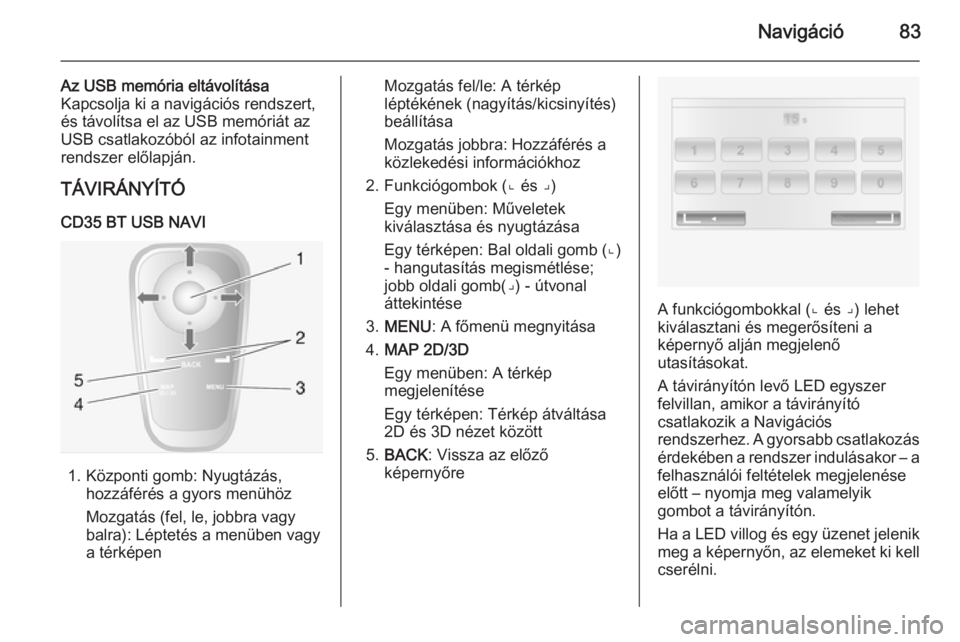
Navigáció83
Az USB memória eltávolításaKapcsolja ki a navigációs rendszert,
és távolítsa el az USB memóriát az
USB csatlakozóból az infotainment
rendszer előlapján.
TÁVIRÁNYÍTÓ
CD35 BT USB NAVI
1. Központi gomb: Nyugtázás, hozzáférés a gyors menühöz
Mozgatás (fel, le, jobbra vagy
balra): Léptetés a menüben vagy
a térképen
Mozgatás fel/le: A térkép
léptékének (nagyítás/kicsinyítés)
beállítása
Mozgatás jobbra: Hozzáférés a
közlekedési információkhoz
2. Funkciógombok (⌞ és ⌟) Egy menüben: Műveletek
kiválasztása és nyugtázása
Egy térképen: Bal oldali gomb (⌞)
- hangutasítás megismétlése;
jobb oldali gomb(⌟) - útvonal
áttekintése
3. MENU : A főmenü megnyitása
4. MAP 2D/3D
Egy menüben: A térkép
megjelenítése
Egy térképen: Térkép átváltása
2D és 3D nézet között
5. BACK : Vissza az előző
képernyőre
A funkciógombokkal (⌞ és ⌟) lehet
kiválasztani és megerősíteni a
képernyő alján megjelenő
utasításokat.
A távirányítón levő LED egyszer
felvillan, amikor a távirányító
csatlakozik a Navigációs
rendszerhez. A gyorsabb csatlakozás érdekében a rendszer indulásakor – a
felhasználói feltételek megjelenése
előtt – nyomja meg valamelyik
gombot a távirányítón.
Ha a LED villog és egy üzenet jelenik meg a képernyőn, az elemeket ki kell
cserélni.
Page 84 of 155
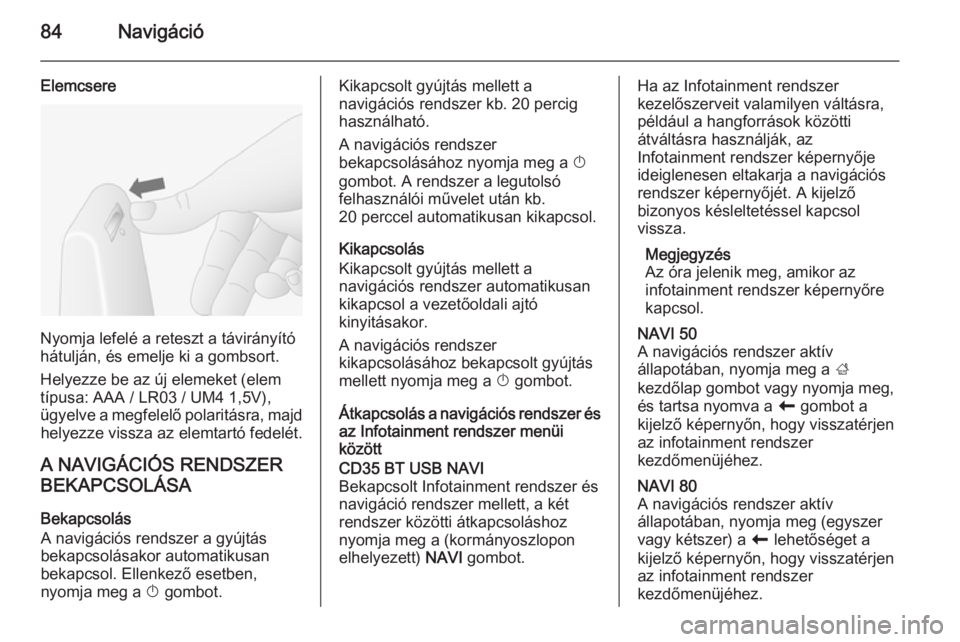
84Navigáció
Elemcsere
Nyomja lefelé a reteszt a távirányító
hátulján, és emelje ki a gombsort.
Helyezze be az új elemeket (elem
típusa: AAA / LR03 / UM4 1,5V),
ügyelve a megfelelő polaritásra, majd helyezze vissza az elemtartó fedelét.
A NAVIGÁCIÓS RENDSZER
BEKAPCSOLÁSA
Bekapcsolás
A navigációs rendszer a gyújtás
bekapcsolásakor automatikusan
bekapcsol. Ellenkező esetben,
nyomja meg a X gombot.
Kikapcsolt gyújtás mellett a
navigációs rendszer kb. 20 percig
használható.
A navigációs rendszer
bekapcsolásához nyomja meg a X
gombot. A rendszer a legutolsó
felhasználói művelet után kb.
20 perccel automatikusan kikapcsol.
Kikapcsolás
Kikapcsolt gyújtás mellett a
navigációs rendszer automatikusan kikapcsol a vezetőoldali ajtó
kinyitásakor.
A navigációs rendszer
kikapcsolásához bekapcsolt gyújtás
mellett nyomja meg a X gombot.
Átkapcsolás a navigációs rendszer és
az Infotainment rendszer menüi
közöttCD35 BT USB NAVI
Bekapcsolt Infotainment rendszer és
navigáció rendszer mellett, a két
rendszer közötti átkapcsoláshoz
nyomja meg a (kormányoszlopon
elhelyezett) NAVI gombot.Ha az Infotainment rendszer
kezelőszerveit valamilyen váltásra, például a hangforrások közötti
átváltásra használják, az
Infotainment rendszer képernyője
ideiglenesen eltakarja a navigációs
rendszer képernyőjét. A kijelző
bizonyos késleltetéssel kapcsol
vissza.
Megjegyzés
Az óra jelenik meg, amikor az
infotainment rendszer képernyőre
kapcsol.NAVI 50
A navigációs rendszer aktív
állapotában, nyomja meg a ;
kezdőlap gombot vagy nyomja meg,
és tartsa nyomva a r gombot a
kijelző képernyőn, hogy visszatérjen
az infotainment rendszer
kezdőmenüjéhez.NAVI 80
A navigációs rendszer aktív
állapotában, nyomja meg (egyszer
vagy kétszer) a r lehetőséget a
kijelző képernyőn, hogy visszatérjen
az infotainment rendszer
kezdőmenüjéhez.
Page 85 of 155
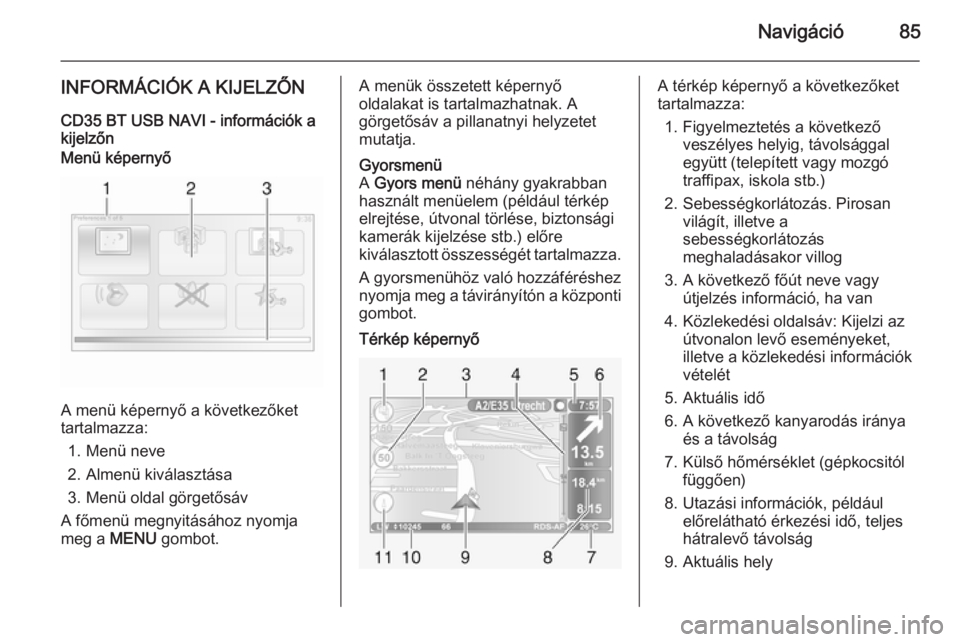
Navigáció85
INFORMÁCIÓK A KIJELZŐNCD35 BT USB NAVI - információk akijelzőnMenü képernyő
A menü képernyő a következőket
tartalmazza:
1. Menü neve
2. Almenü kiválasztása
3. Menü oldal görgetősáv
A főmenü megnyitásához nyomja
meg a MENU gombot.
A menük összetett képernyő
oldalakat is tartalmazhatnak. A
görgetősáv a pillanatnyi helyzetet
mutatja.Gyorsmenü
A Gyors menü néhány gyakrabban
használt menüelem (például térkép
elrejtése, útvonal törlése, biztonsági
kamerák kijelzése stb.) előre
kiválasztott összességét tartalmazza.
A gyorsmenühöz való hozzáféréshez
nyomja meg a távirányítón a központi
gombot.Térkép képernyőA térkép képernyő a következőket
tartalmazza:
1. Figyelmeztetés a következő veszélyes helyig, távolsággal
együtt (telepített vagy mozgó
traffipax, iskola stb.)
2. Sebességkorlátozás. Pirosan világít, illetve a
sebességkorlátozás
meghaladásakor villog
3. A következő főút neve vagy útjelzés információ, ha van
4. Közlekedési oldalsáv: Kijelzi az útvonalon levő eseményeket,
illetve a közlekedési információk
vételét
5. Aktuális idő
6. A következő kanyarodás iránya és a távolság
7. Külső hőmérséklet (gépkocsitól függően)
8. Utazási információk, például előrelátható érkezési idő, teljes
hátralevő távolság
9. Aktuális hely